Instrukcje techniczne
Przypisanie ucznia do oddziału dodatkowego
Powrót do listyData ostatniej modyfikacji:
Poradnia – Uczniowie – Przypisanie ucznia do oddziału dodatkowego
Aby móc przypisać ucznia do oddziału dodatkowego należy najpierw zarejestrować dany oddział w module Oddziały dodatkowe.
Ucznia można przypisać do oddziału po wejściu w moduł Uczniowie i kliknięciu na konkretnego ucznia.
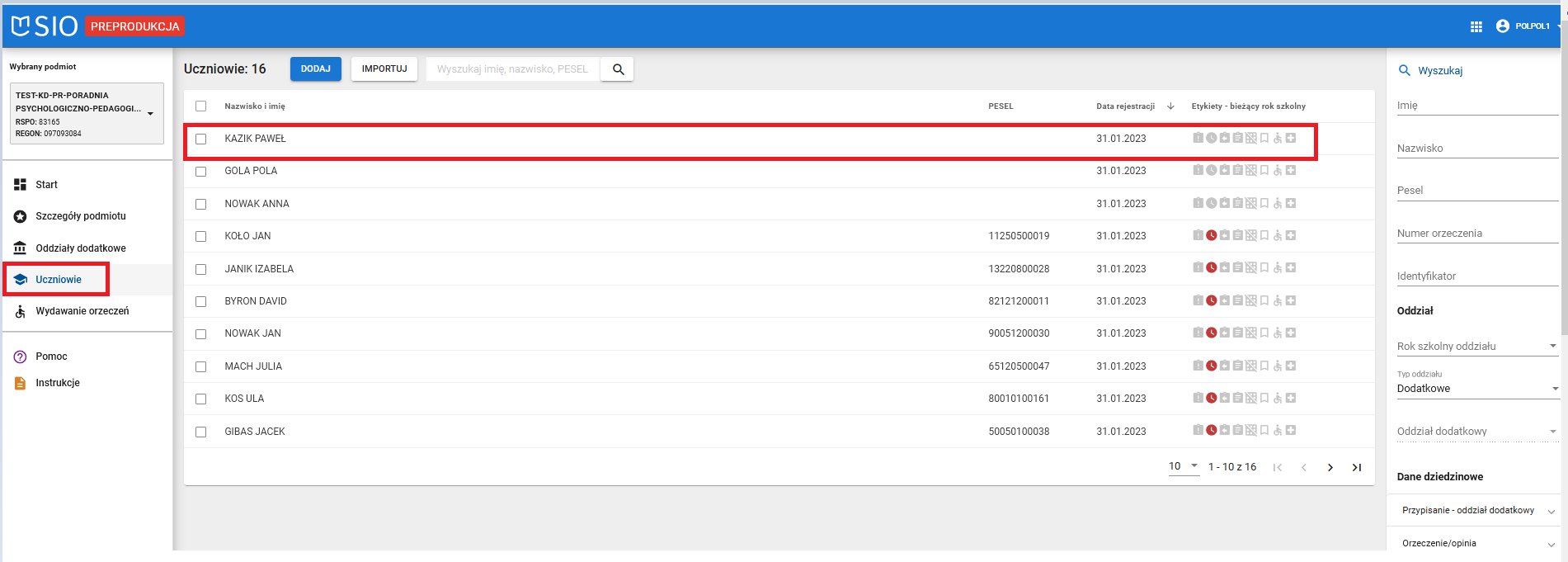
Wyświetli się podgląd szczegółów wybranego ucznia. Należy wybrać zakładkę Przypisania.
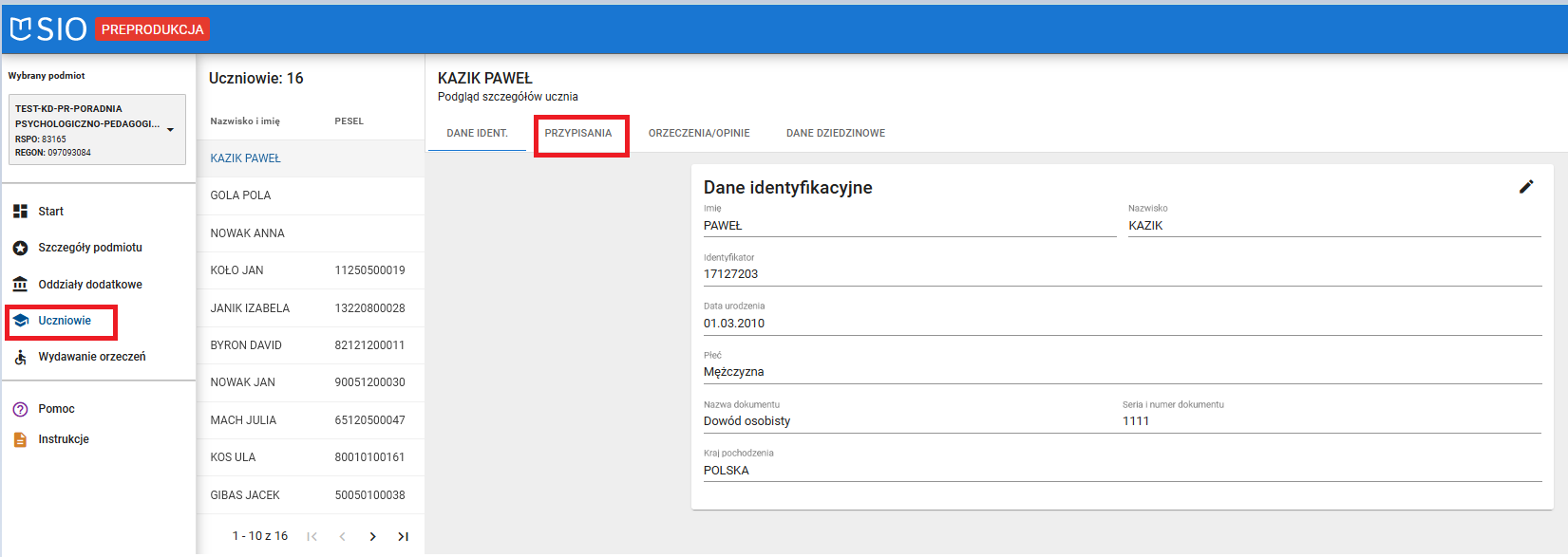
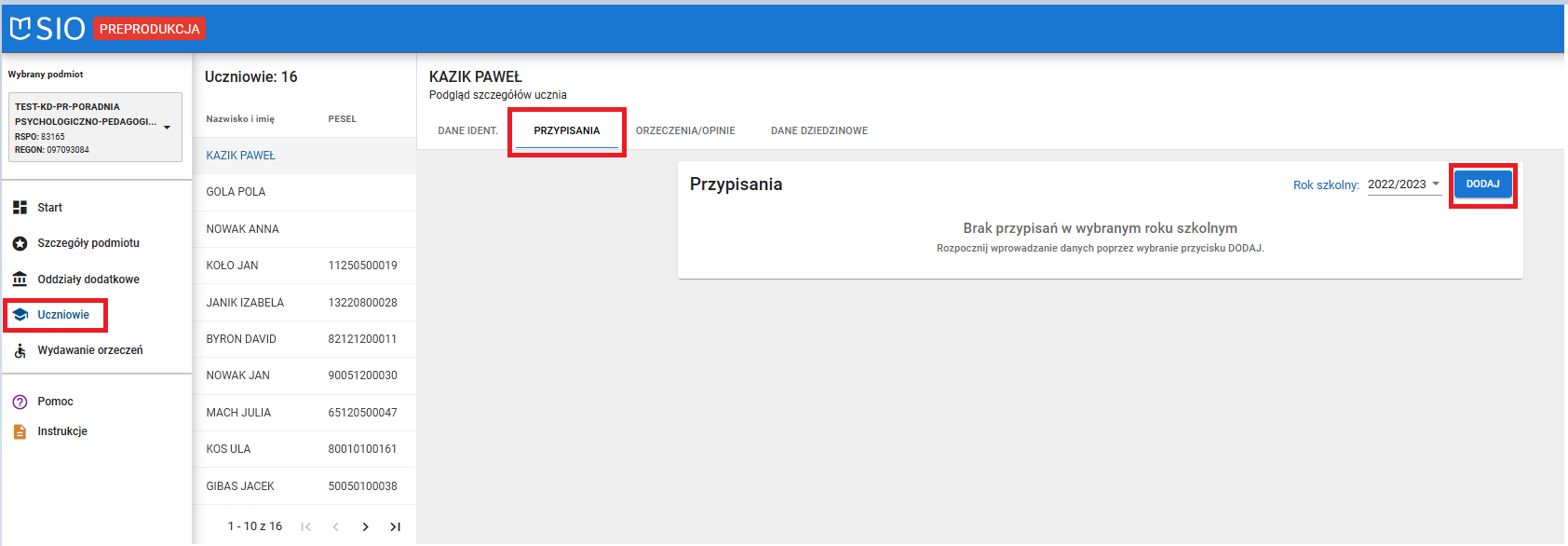
Z tego miejsca można:
- przypisać ucznia do oddziału w aktualnym roku szkolnym,
- zmodyfikować przypisanie ucznia w oddziale,
- przypisać ucznia do oddziału, do którego uczęszczał w poprzednich latach szkolnych,
- wprowadzić informacje o zakończeniu nauki w danym oddziale.
Po kliknięciu DODAJ otworzy się okno:
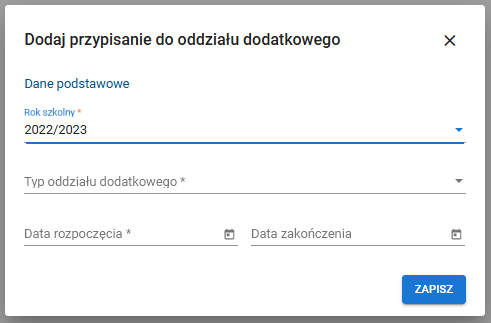
Należy wybrać:
- rok szkolny,
- typ oddziału:

Aby uczeń mógł być przypisany do wskazanych oddziałów dodatkowych musi mieć w zakładce Orzeczenia/Opinie wykazane odpowiednio opinię o potrzebie wczesnego wspomagania lub orzeczenie o potrzebie zajęć rewalidacyjno-wychowawczych oraz okres obowiązywania orzeczenia/opinii w podmiocie.
- oddział, do którego zostanie przypisany uczeń (widoczne będą tylko oddziały zarejestrowane na rok szkolny, który został wybrany),
- datę rozpoczęcia uczęszczania do oddziału,
- opcjonalnie można od razu również wprowadzić datę zakończenia uczęszczania do oddziału.

Wypełniony formularz należy wysłać za pomocą przycisku ZAPISZ. Poprawne przypisanie ucznia do oddziału zostanie potwierdzone komunikatem: Operacja zakończona pomyślnie.
Przypisanie będzie widoczne w podglądzie szczegółów:
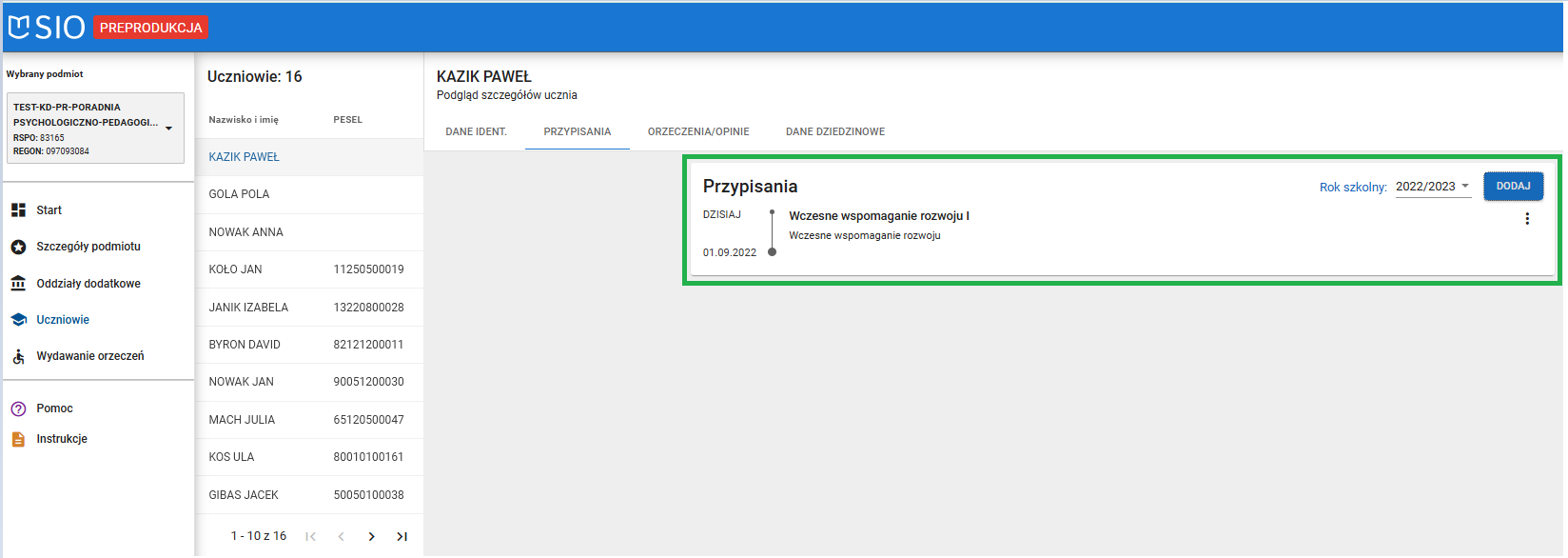
Zakończenie przypisania do oddziału
Aby zakończyć przypisanie ucznia do oddziału należy w zakładce Przypisania kliknąć menu ![]() , następnie MODYFIKUJ znajdujące się po prawej stronie w przypisaniu do oddziału. Z opcji należy korzystać w przypadku, gdy uczeń zakończy naukę w danym oddziale.
, następnie MODYFIKUJ znajdujące się po prawej stronie w przypisaniu do oddziału. Z opcji należy korzystać w przypadku, gdy uczeń zakończy naukę w danym oddziale.
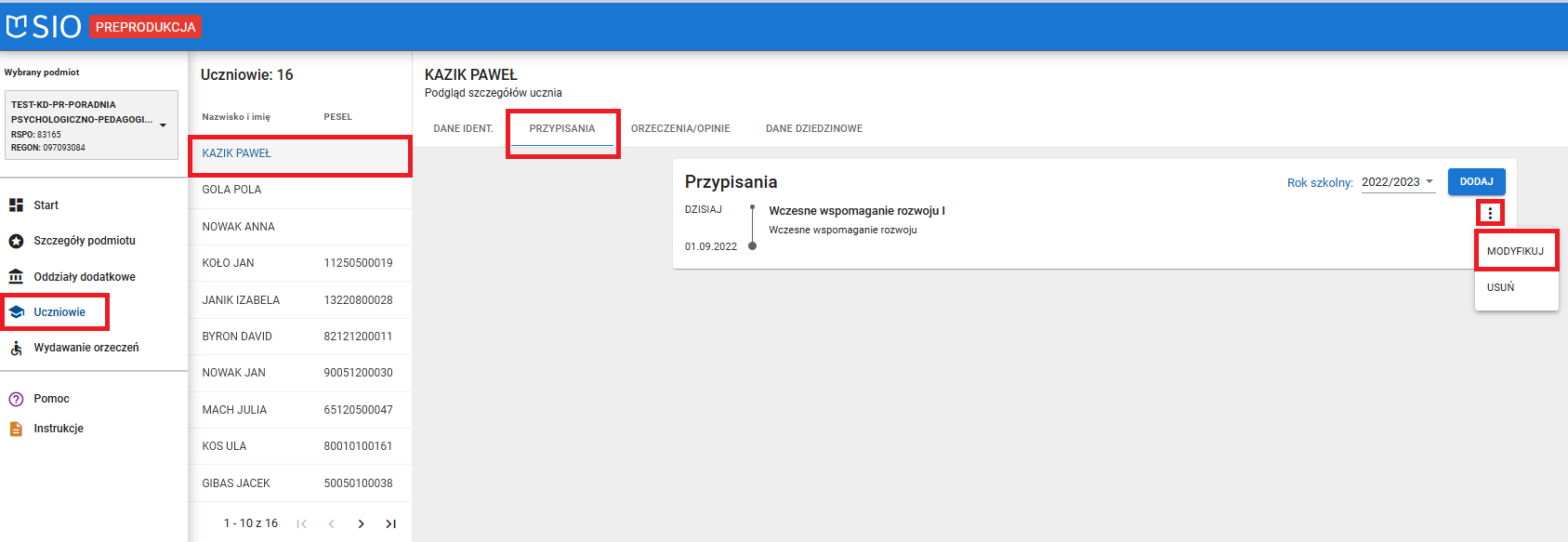
Aby zakończyć przypisanie należy wpisać datę zakończenia uczęszczania i kliknąć ZAPISZ
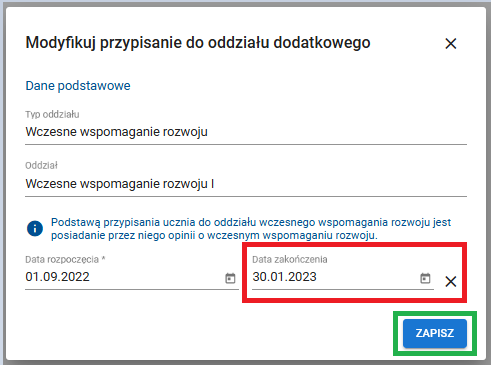
Poprawne zakończenie przypisania ucznia do oddziału zostanie potwierdzone komunikatem: Operacja zakończona pomyślnie.
Modyfikacja przypisania do oddziału
W przypadku, gdy przypisując ucznia do oddziału został popełniony błąd, można go poprawić. W takim przypadku należy kliknąć menu ![]() znajdujące się po prawej stronie w przypisaniu do oddziału, które chcemy zmodyfikować. Z rozwiniętego menu należy wybrać opcję MODYFIKUJ.
znajdujące się po prawej stronie w przypisaniu do oddziału, które chcemy zmodyfikować. Z rozwiniętego menu należy wybrać opcję MODYFIKUJ.
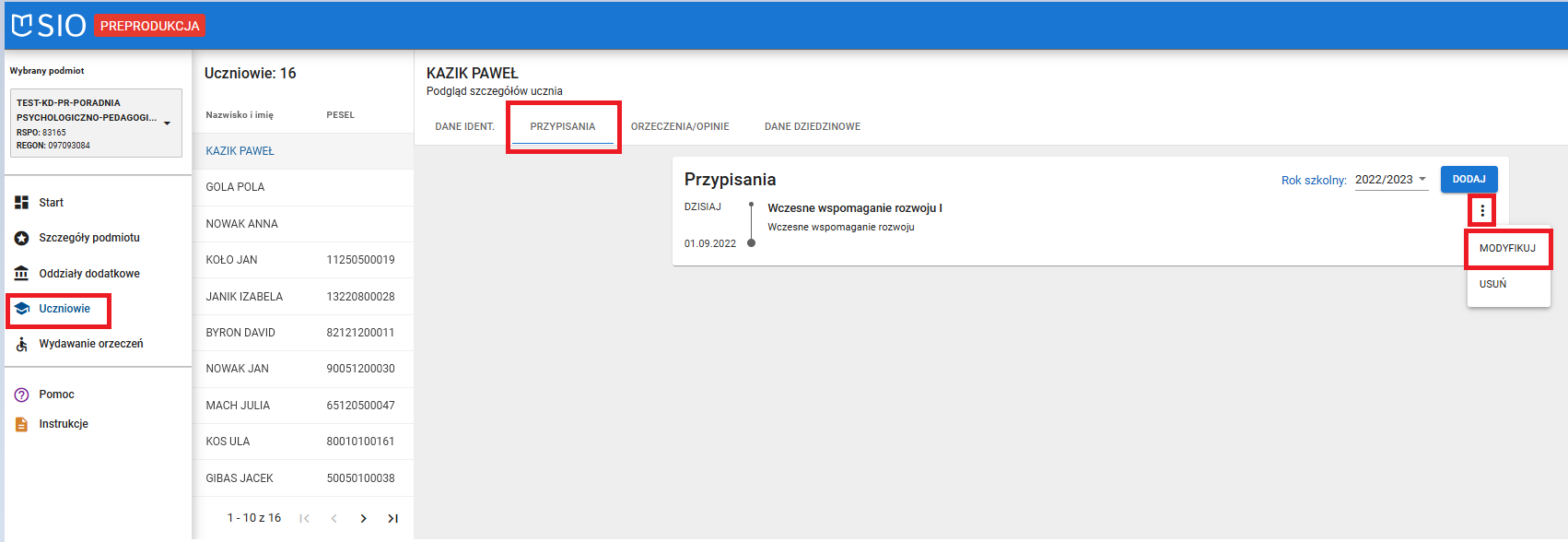
W oknie, które się otworzy można zmienić informacje związane z:
- datą rozpoczęcia uczęszczania do oddziału,
- datą zakończenia uczęszczania do oddziału.
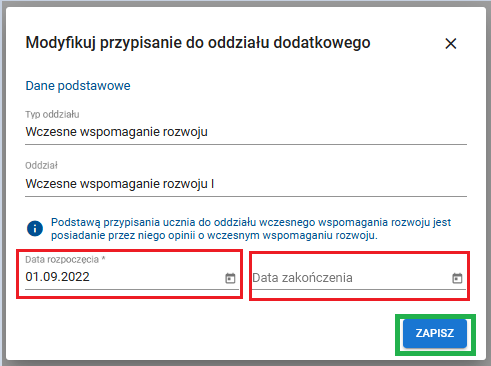
Po uzupełnieniu formularza należy kliknąć ZAPISZ. Poprawna modyfikacja zostanie potwierdzona komunikatem: Operacja zakończona pomyślnie.
Usunięcie przypisania do oddziału
Z funkcji USUŃ należy skorzystać jeśli uczeń został przypisany do błędnego oddziału. W przeciwnym wypadku należy skorzystać z funkcji MODYFIKUJ.
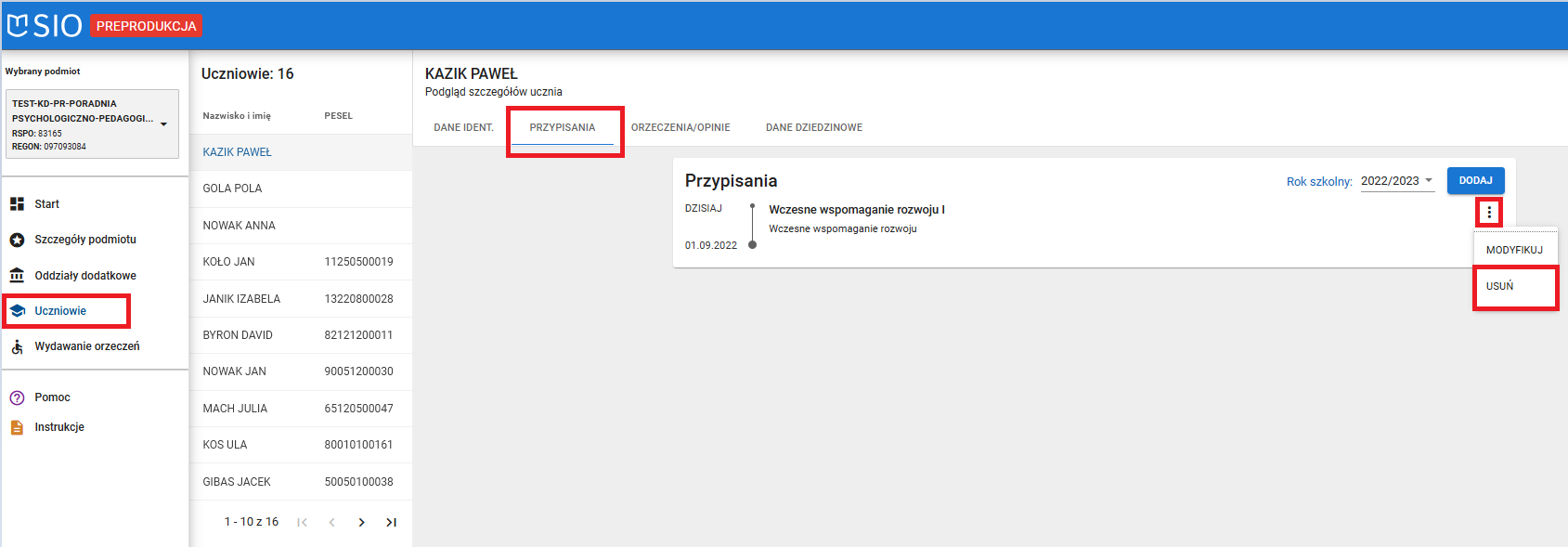
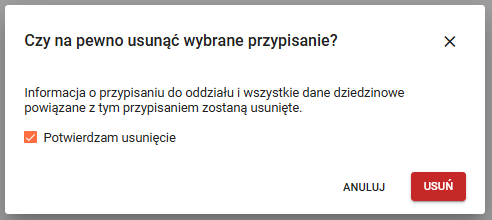
Usunięcie przypisania do oddziału należy zaakceptować zaznaczeniem checkbox i użyciem przycisku USUŃ. Poprawne usunięcie ucznia z oddziału zostanie potwierdzone komunikatem: Operacja zakończona pomyślnie.
